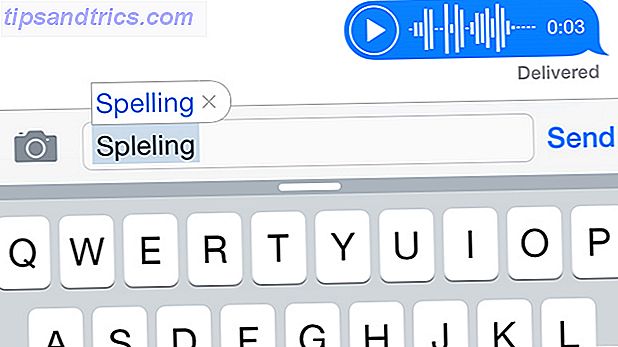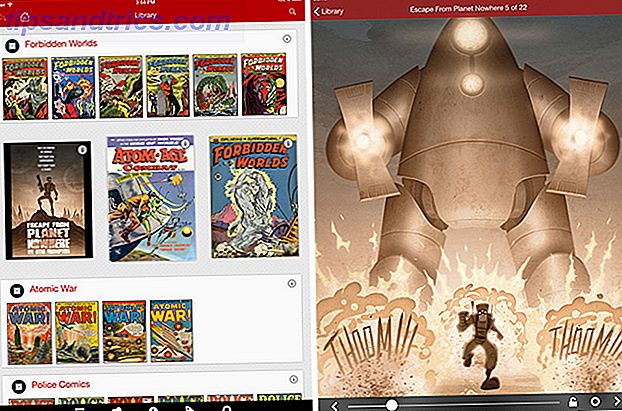Sono un ragazzo di Ubuntu nel cuore, ma il team di iSupportU, azienda IT di biciclette, la mia casa lontano da MakeUseOf, include un paio di tipi di Mac reali. Come tale, un recente promemoria aziendale ha dichiarato che la musica può ora raggiungere il nostro stereo su qualcosa chiamato "AirTunes".
Sono un ragazzo di Ubuntu nel cuore, ma il team di iSupportU, azienda IT di biciclette, la mia casa lontano da MakeUseOf, include un paio di tipi di Mac reali. Come tale, un recente promemoria aziendale ha dichiarato che la musica può ora raggiungere il nostro stereo su qualcosa chiamato "AirTunes".
Per prima cosa, mi sono lamentato del tipico schema di denominazione Apple, quindi mi sono chiesto se fosse possibile usare una cosa simile da Ubuntu, poi ho sentito il mio utente Linux chiedere la stessa domanda ad alta voce.
Poi, e solo allora, ho iniziato a cercare su Google per ulteriori informazioni. Quello che ho trovato è stato utile, e con tipici forum di Ubuntu-super-utili da avviare, ma penso che qui ci sia una lacuna in Internet che deve essere riempita. Riempiamolo allora, vero? Questa guida è stata scritta usando Ubuntu 10.04, ma potrebbe applicarsi anche ad altre distribuzioni Linux.
Passaggio 1: installare il software necessario
Per iniziare, è necessario installare due pacchetti: "pulseaudio-module-raop paprefs" e "paprefs". Il primo pacchetto consente a Ubuntu di utilizzare il protocollo di uscita audio remoto (raop); il secondo, configurare Ubuntu per abilitarlo. Per installare i pacchetti, basta aprire la riga di comando e digitare questo comando:
sudo apt-get install pulseaudio-module-raop paprefs
Se la riga di comando ti spaventa, fai semplicemente clic qui per installare i pacchetti.
Persone non Ubuntu, il tuo chilometraggio può variare qui in termini di nomi dei pacchetti. Mi dispiace per quello!
Passaggio 2: abilitare il rilevamento AirTunes
Ora che hai installato ciò che è necessario installare, devi aprire il programma "paprefs". Fai questo dalla riga di comando, o fai clic su "Alt" e "F2" e digita "paprefs" lì. Non preoccuparti; sei la maggior parte del modo, e tutto sarà GUI completo da qui in avanti. Ecco come dovrebbe apparire la finestra:

Fai semplicemente clic sulla casella di controllo "Rendi disponibili localmente dispositivi audio Apple AirTunes Rilevabili" e l'hai abilitata.
Passaggio 3: passa a AirTunes
Ora che il rilevamento AirTunes è abilitato, tutto ciò che devi fare è cambiare i diffusori dal tuo computer locale a quello remoto. Fai clic sull'icona "Volume" nella barra delle applicazioni, quindi fai clic su "Preferenze", come mostrato qui:

Fai clic sulla scheda "Output" e dovresti vedere il dispositivo Apple AirTunes elencato qui, in questo modo:

Se non vedi questa opzione, non farti prendere dal panico. È sufficiente riavviare Pulseaudio (se si sa come) o riavviare il computer. Dovrebbe presentarsi di sicuro ora.
quirks
Naturalmente, essendo questo intero processo un po 'incisivo, ci sono alcune stranezze da notare. Ad esempio, ho notato un ritardo di sei secondi. Questo non è un grosso problema se stai ascoltando musica, ma non pensarci di usarlo guardando i film.
Il secondo problema che ho notato è che, mentre tornare agli altoparlanti del mio computer è facile come riaprire la selezione dell'output, a quanto pare non mi disconnette sul lato server. Ciò significa che, se uno dei miei colleghi che utilizza Apple decide di riconnettersi ad AirTunes dopo averlo usato, viene visualizzato un messaggio relativo a qualcuno che ha già effettuato l'accesso al dispositivo. Questo è frustrante, ma nulla che un riavvio dell'Airport Express non possa risolvere.
Se trovo una soluzione a uno di questi problemi, puoi aspettarti di trovarla nei commenti sottostanti, ma ti invitiamo a condividere anche tu se ne hai qualcuno di tuo.
Conclusione
Sono stato felice di trovare un modo per trasmettere la mia musica al dispositivo AirTunes al lavoro, e spero che questa guida sia utile ad almeno altre persone. Se lo fa, per favore lasciatemi una nota nei commenti qui sotto. Lascia anche una nota se hai trovato un modo per ridurre il ritardo o disconnettersi senza riavviare AirPort.
Infine, poiché non posso usare simultaneamente tutte le distribuzioni Linux, per favore fatemi sapere come funzionano questi passaggi su altri sistemi come Fedora o SUSE. È sempre bello saperlo!
Credito fotografico: Jared C. Benedict